Новый заказ
Вкратце разберем, как создать новый заказ в личном кабинете.
Более подробная инструкция по созданию заказов здесь.
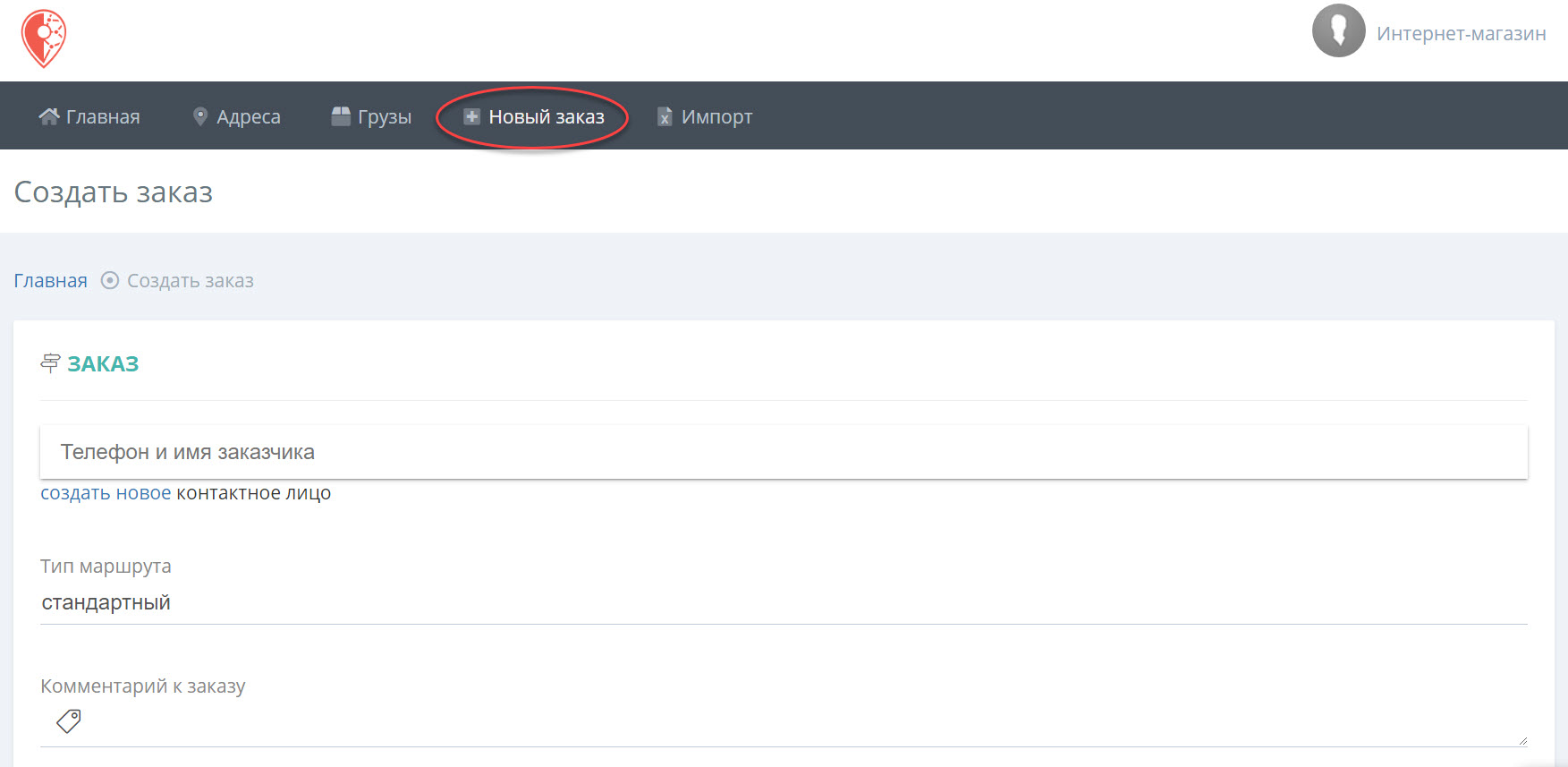
В личном кабинете можно создавать только простые заказы: забрать из пункта А и отвезти в пункт Б. Если вы хотите создать заказ с одним адресом забора/сбора и несколькими адресами доставок/забора, то нужно импортировать файл с заказами. Подробнее об импорте заказов вы можете найти во вкладке "Импорт".
Первое, что нужно сделать, когда вы создаете заказ - заполнить графу заказчика.
ЗАКАЗЧИК - это тот человек, с кем курьерская служба может связаться по всем вопросам в заказе (и по забору, и по доставке). Например, если получатель недоступен и нужен дополнительный номер телефона.
Вы можете выбрать контакт из сохраненных или создать новый.
Чтобы выбрать из сохраненных, в пустом поле контактного лица начните вводить телефон или имя контактного лица.
Для создания нового контактного лица наведите курсор на поле, нажмите СОЗДАТЬ и введите данные. Шаблон сохранится в личном кабинете только после отправки заказа в работу.
Далее укажите "Тип маршрута" – это скорость выполнения доставки. В зависимости от настроек системы у вас может не быть этого поля.
Нажмите на поле "Тип маршрута" и выберете нужный вам тип.
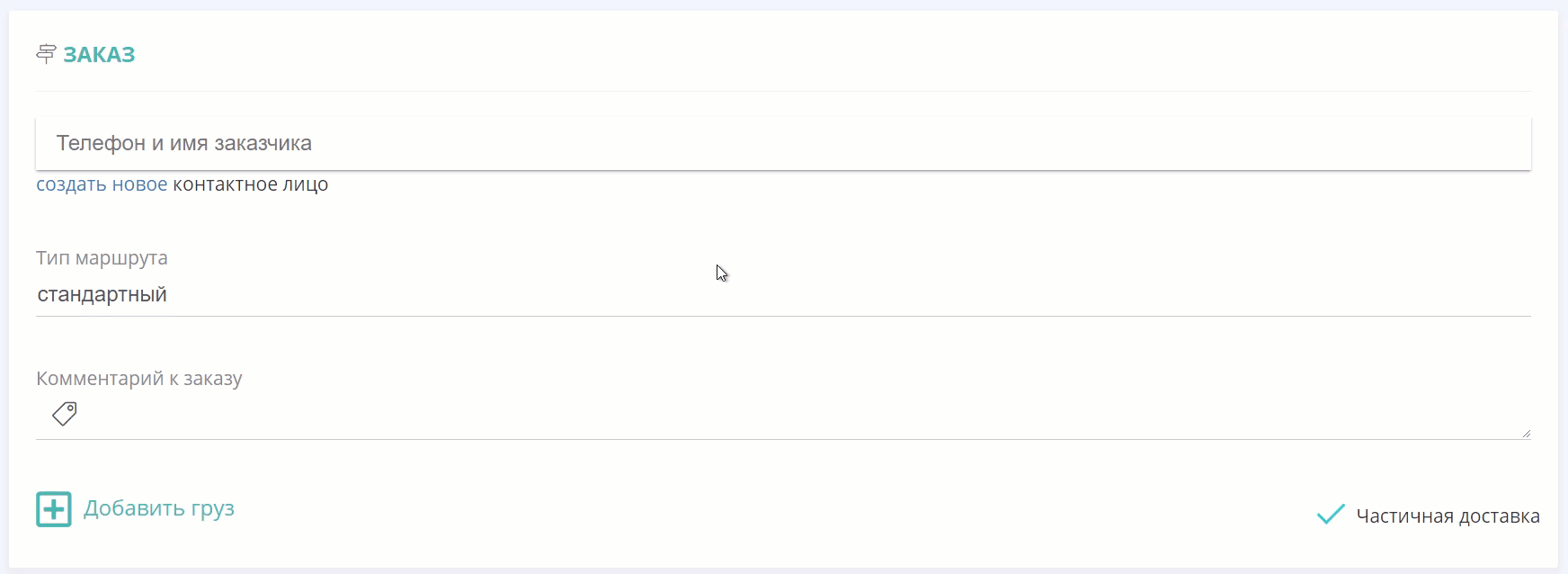
Комментарий в заказе пишется по вашему желанию для диспетчера.
Далее нужно добавить груз
Чтобы добавить груз, нажмите на кнопку добавить груз, укажите данные и нажмите кнопку сохранить.
Взаимосвязь параметров: цена 1 шт, количество и наложенный платеж
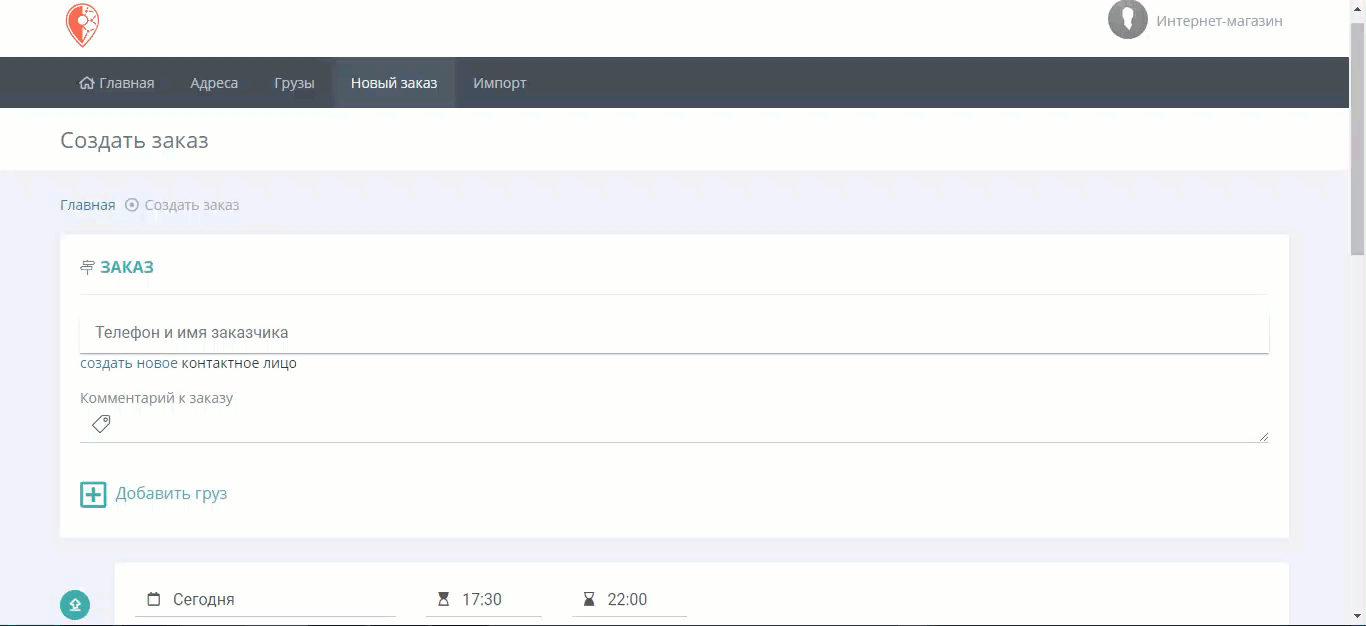
Система не даст отправить заказ, если вы не укажете груз!
В зависимости от типа организации и личного кабинета, некоторых полей для заполнения может не быть, например, графы фискализировать и т.д.
Следующий шаг - заполнить данные по адресу забора
Обязательно укажите:
Дату и время забора
Имя и телефон отправителя (заполняются по такому же принципу, как у заказчика)
ВАЖНО! Если вы вводите новое контактное лицо обязательно нажмите на надпись "создать новое", иначе система выдаст ошибку, так как в адресной книги этого номера нет.
Вы можете установить отправителя или получателя заказчиком, для этого нажмите справа кнопку УСТАНОВИТЬ КАК ЗАКАЗЧИКА. Эта опция доступна только для сохраненных контактов.
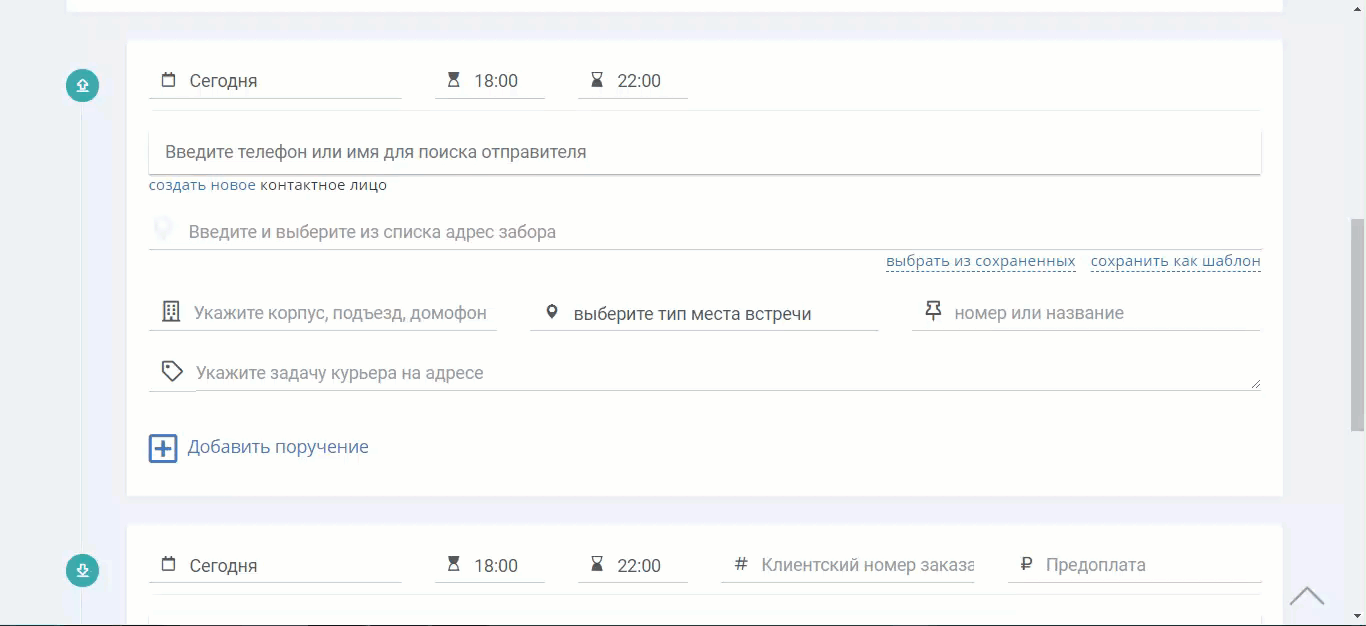
Адрес забора - можно выбрать из сохраненных или ввести новый адрес. Вы можете сохранить адрес в шаблоны для вашего удобства.
Если вы выбираете адрес из сохраненных - контактное лицо подставится автоматически.
Если вы решили создать новый адрес, убедитесь, что он найден в подсказках, иначе адрес не сохранится.
Номер квартиры, подъезда, этаж и пр. указывается в графе под адресом.
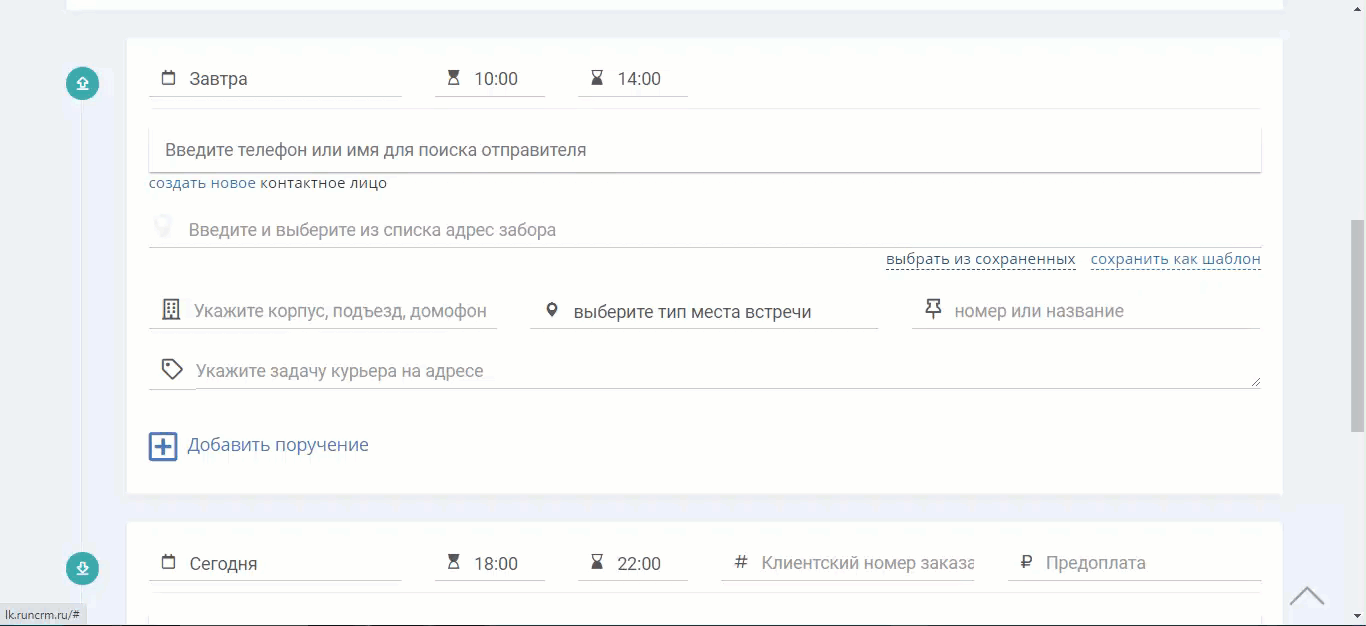
Задача для курьера
Здесь вы можете указать какие-то нюансы/комментарии по адресу и заказу для курьера. При выполнении задания, он будет ориентироваться на то, что вы написали.
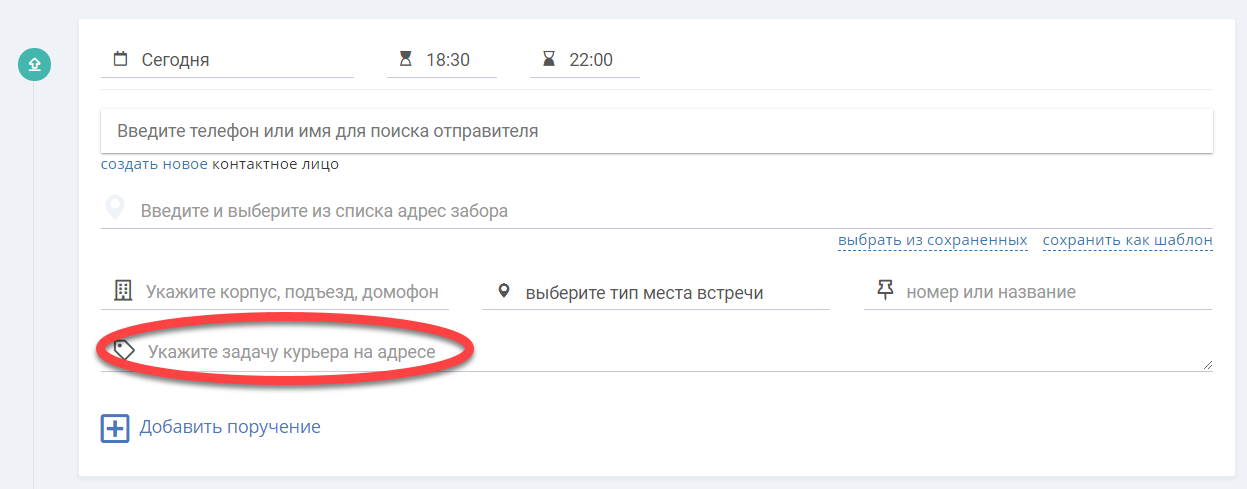
Поручение - это особое задание для курьера на адресе.
Например: получить деньги за доставку, отдать документы на подпись и др.
Далее нужно заполнить данные по адресу доставки
Здесь все заполняется по аналогии с отправителем: дата, время, контакт получателя, адрес.
В отличии от адреса отправителя, у получателя есть дополнительные строки: клиентский номер и предоплата.

КЛИЕНТСКИЙ НОМЕР ЗАКАЗА - ваш внутренний номер заказа. Важно его указывать, так как вам будет проще ориентироваться в своих заказах и грузах.
ПРЕДОПЛАТА - указывается, если получатель оплатил полностью или частично стоимость товаров. Это касается только наложенного платежа. Обязательно указывайте предоплату, чтобы курьер не взял эти деньги с клиента. Система сама вычтет из суммы наложенного платежа предоплату.
Заказ создан!
Вы можете узнать стоимость заказа по кнопке "узнать стоимость"
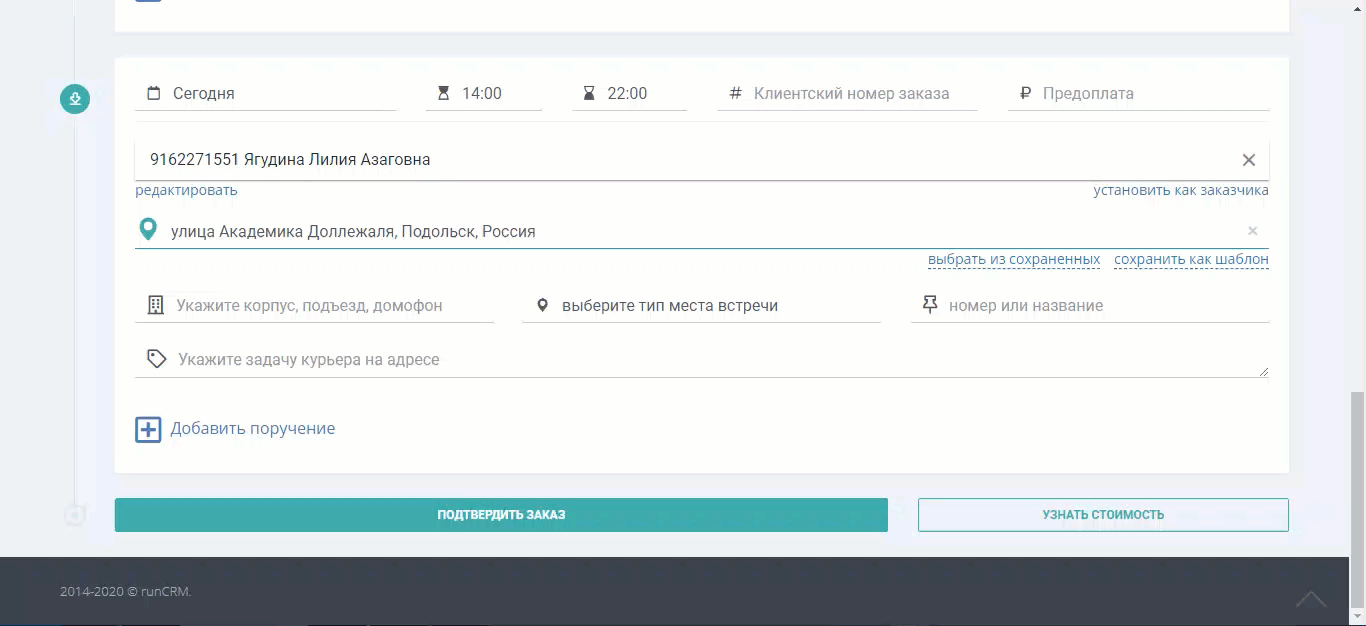
Последнее, что осталось сделать - подтвердить заказ по одноименной кнопке внизу страницы
Если вы отправили заказ, а потом поняли, что указали какой - либо пункт некорректно, например, адреса, телефоны и т.д. - удалите заказ на главной странице, нажав на значок урны рядом с заказом, и создайте новый.
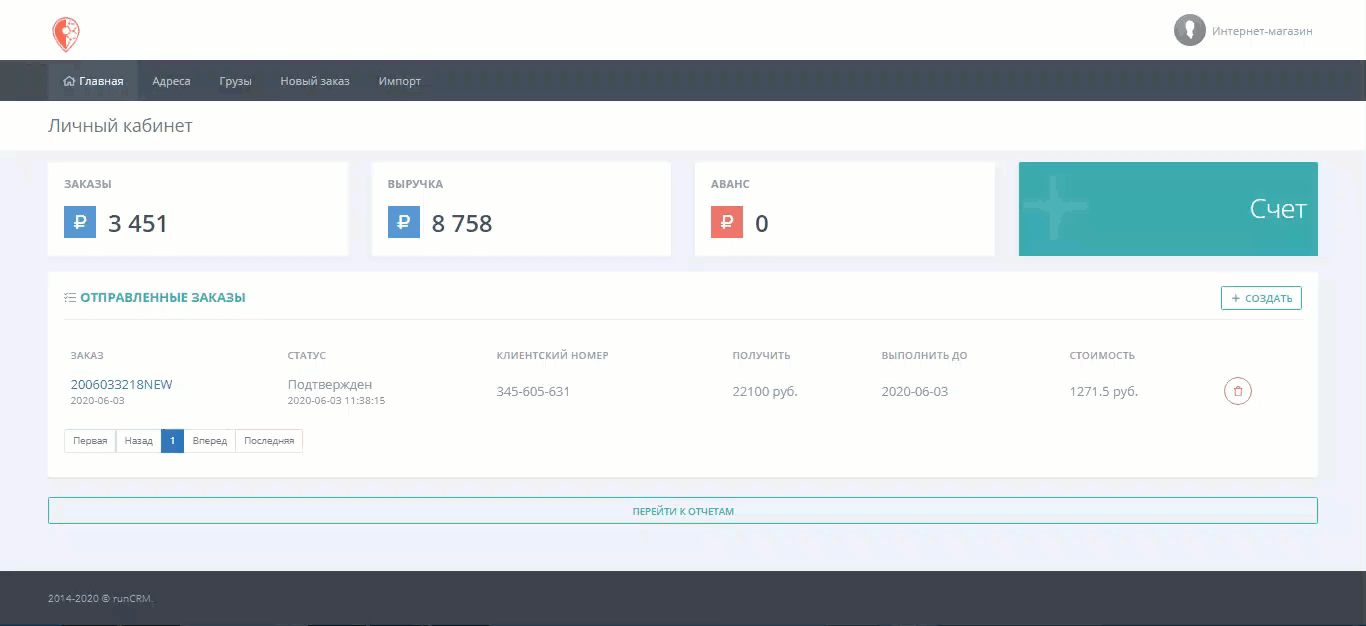
Подсказка: Во вкладке "Адреса" вы можете найти созданные (и уже отмененные) заказы, создать копию и откорректировать информацию, которая была некорректна в предыдущем заказе.
Если необходимо выполнить несколько задач, но заранее не известны детали,
в личном кабинете можно оформить аренду курьера на несколько часов.
Читайте далее:
Что такое ИМПОРТ и как с ним работать?
Читайте также:
